excel篩選計算篩選狀態下的計算套路,全網首發!,前天剛學習了一個excel的新技術,叫“excel篩選計算”授課老師對我們說,這一技術的專業全稱為“excel篩選計算篩選狀態下的計算套路,全網首發!”今天寶寶把這個技術分享給大家,不用謝哦~
提示:本期難度系數稍高,建議先收藏。工作中如果遇到類似問題,能夠直接套用就好。
一、篩選后添加序號
D2單元格公式
=SUBTOTAL(3,E$1:E2)-1
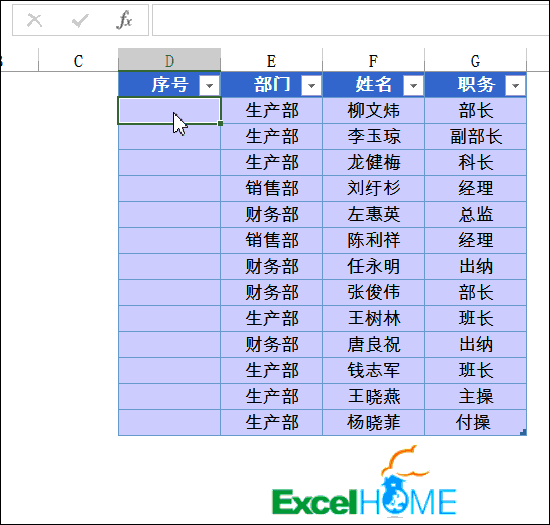
簡要說明:
1、SUBTOTAL函數只統計可見單元格內容。
2、第一參數使用3,表示執行COUNTA函數的計算規則。
3、公式始終計算E列從第一行至公式所在行這個區域中,處于可見狀態的非空單元格個數。用結果減1,實現序號效果。
二、篩選后相乘
E2單元格公式為:
=SUMPRODUCT(SUBTOTAL(3,OFFSET(E3,ROW(1:13),))*F4:F16*G4:G16)

簡要說明:
1、OFFSET以E3單元格為基點,依次向下偏移1~13行,實現對E4~E16每個單元格的單獨引用。
2、SUBTOTAL函數第一參數使用3,即依次統計E4~E16每個單元格的可見單元格個數,如果單元格處于顯示狀態,則對這個單元格的統計結果為1,否則統計結果為0。
得到類似以下效果:
{1;0;1;1;1;1;0;0;1;1;0;1;0}
3、再使用以上結果乘以F列的數量和G列的單價,如果單元格處于顯示狀態,則相當于1*數量*單價,否則相當于0*數量*單價。
4、最后使用SUMPRODUCT函數對乘積進行求和。
三、篩選后按條件計數
E2單元格公式為:
=SUMPRODUCT(SUBTOTAL(3,OFFSET(E3,ROW(1:13),))*(G4:G16>5))
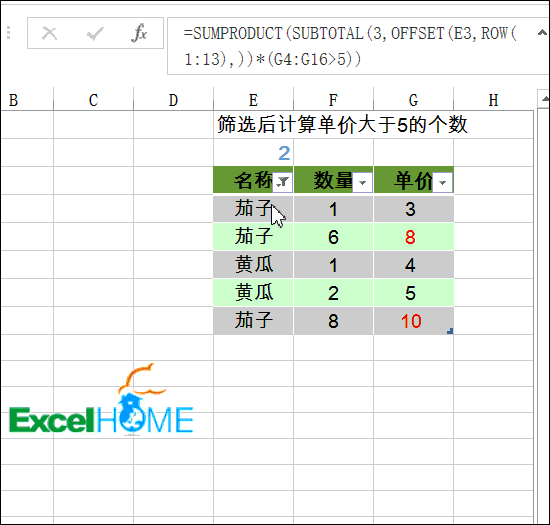
簡要說明:
1、前半部分計算原理與示例2相同。
2、僅改變后半段的統計條件為(G4:G16>5)
四、篩選后自動更正標題
D1單元格公式為:
=LOOKUP(1,0/SUBTOTAL(3,OFFSET(D1,ROW(1:15)-1,)),D:D)&"統計表"
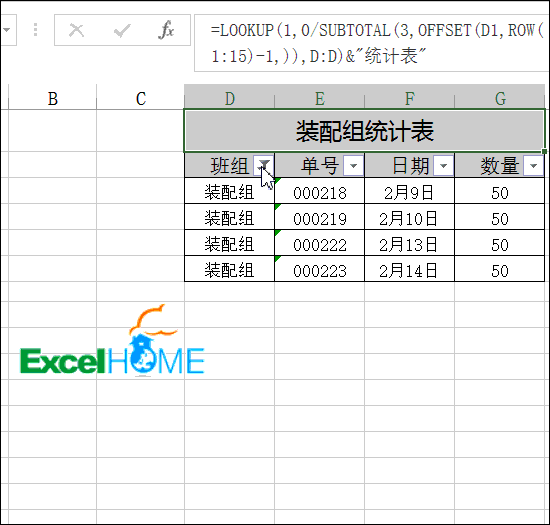
簡要說明:
1、SUBTOTAL與OFFSET函數結合部分,計算原理與示例2相同。
得到由0和1組成的內存數組:
{0;1;0;1;0;0;0;1;0;0;0;1;0;0;0}
2、用0/這個內存數組,如果是1,得到0,如果是0,則為錯誤值。
{#DIV/0!;0;#DIV/0!;0;#DIV/0!;……;#DIV/0!;0;#DIV/0!;……}
3、LOOKUP函數以1作為查詢值,在以上內存數組中查找最后一個0的位置,并返回對應位置的D列的內容。
最終目的就是實現篩選后,提取最后一個處于顯示狀態的單元格內容。
4、將提取到的內容與&"統計表"連接,變成可自動更新的表格標題。
 站長資訊網
站長資訊網